CAD小推车绘制
CAD小推车绘制
CAD是一款专业的绘图软件,可以用来绘制我们需要的各种图形,今天分享的是绘制一个小推车,感兴趣的小伙伴跟着小编一起来看看吧:
1.点击左侧工具栏的【矩形】命令,绘制一个长宽为32*16的矩形,以矩形的左边中点为圆心绘制一个圆,半径设置为8,最后对图形进行修剪,绘制处推车的把手。
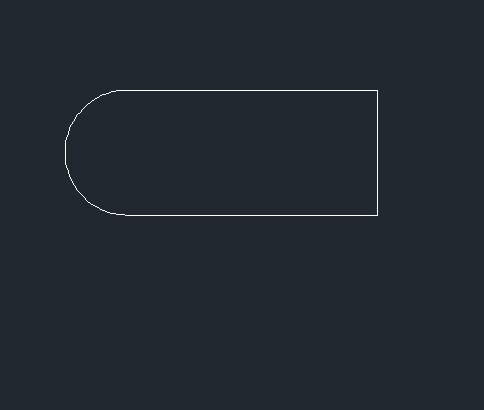 2.继续使用【矩形】工具绘制两个矩形,长宽分别为66*8和140*8,拼合两个矩形。点击左侧工具栏的【多段线】工具后在命令行输入【TK】,对象为140*8的矩形的右下端点,向上追踪12,在该点处向右绘制130的水平线,向下绘制5的线,向左绘制一条角度为170度左右的线,最后在该矩形的左下端点结束绘制。
2.继续使用【矩形】工具绘制两个矩形,长宽分别为66*8和140*8,拼合两个矩形。点击左侧工具栏的【多段线】工具后在命令行输入【TK】,对象为140*8的矩形的右下端点,向上追踪12,在该点处向右绘制130的水平线,向下绘制5的线,向左绘制一条角度为170度左右的线,最后在该矩形的左下端点结束绘制。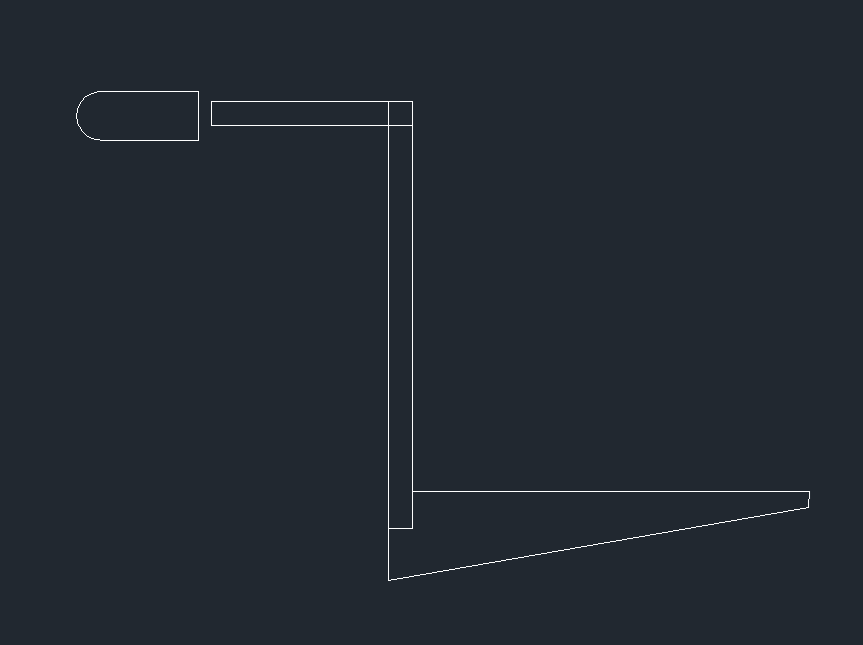
3.点击左侧的【圆】命令后输入【TK】也是在140*8的矩形的左下端点开始追踪,向下追踪30,向右追踪4,以该点作为圆心,绘制一个半径为30的圆。然后执行命令【O】将圆向内偏移6和20。在圆内绘制一个个6*4的矩形,执行【ARR】命令,对矩形进行环形阵列,项目数设置为10,圆心作为中心点。
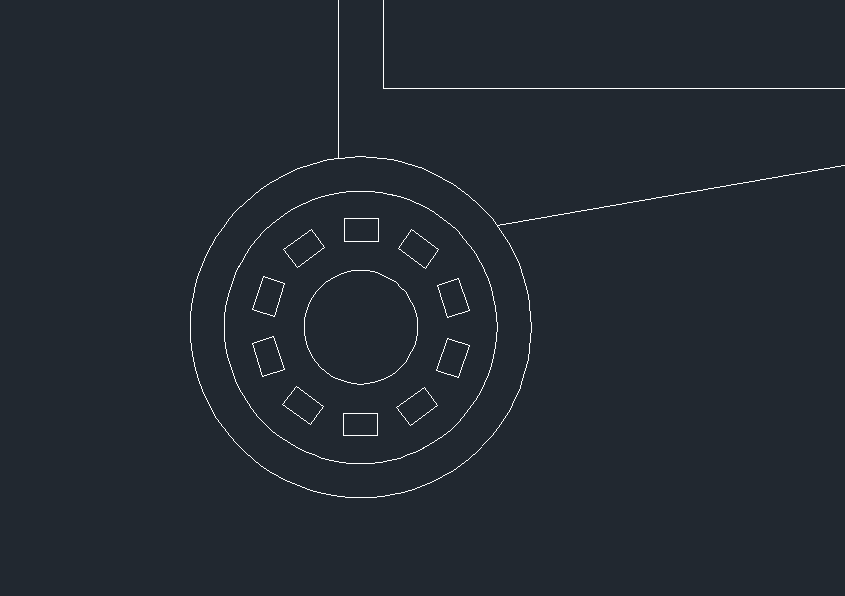 4.对图形进行修剪,在命令行输入【F】为车身倒圆角,圆角半径为24,一个小推车就绘制好了。
4.对图形进行修剪,在命令行输入【F】为车身倒圆角,圆角半径为24,一个小推车就绘制好了。
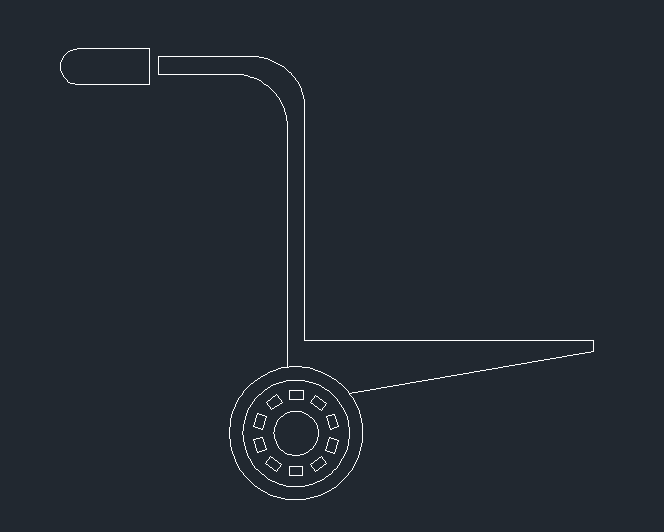 推荐阅读:CAD价格
推荐阅读:CAD价格
推荐阅读:CAD怎么画大熊猫


























